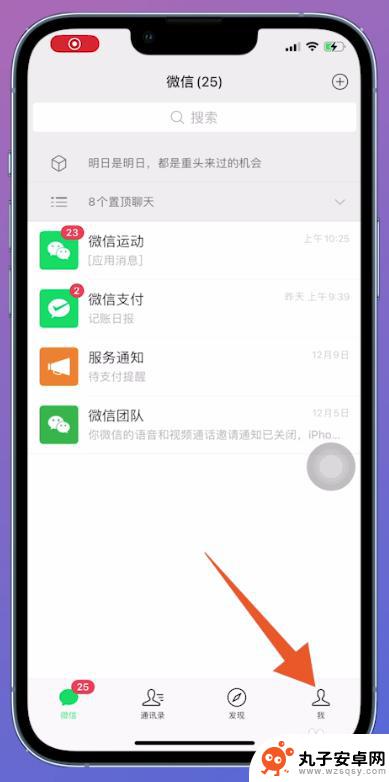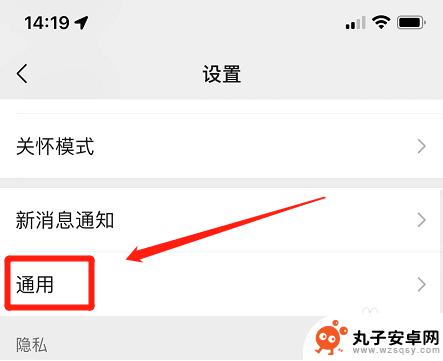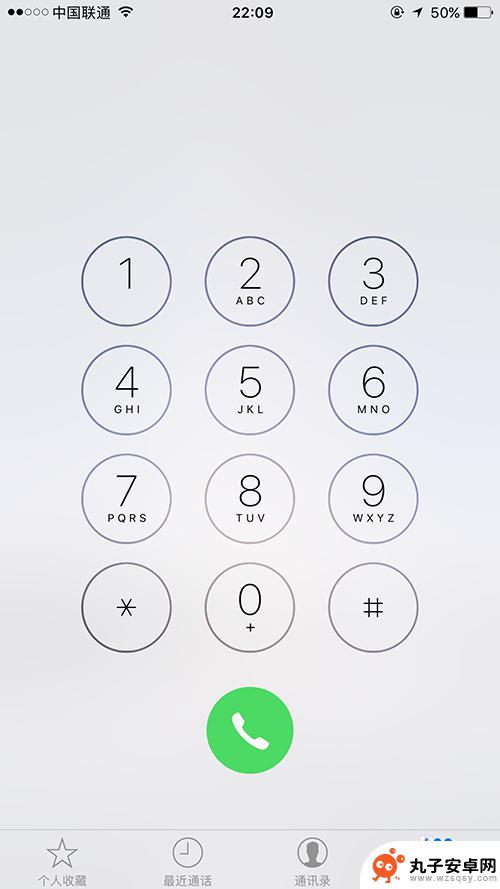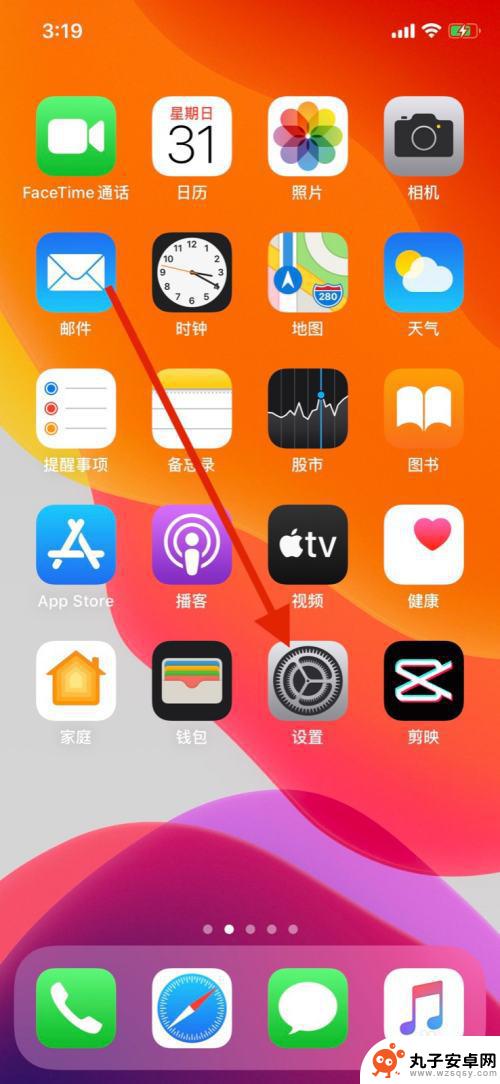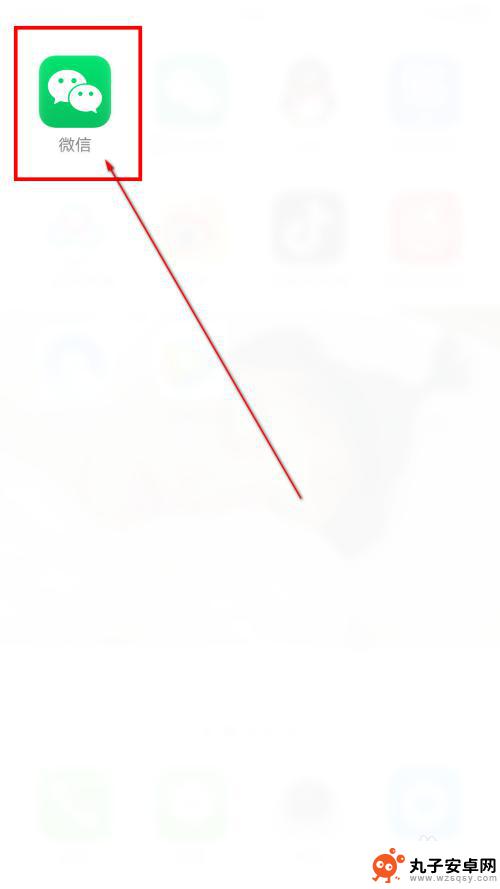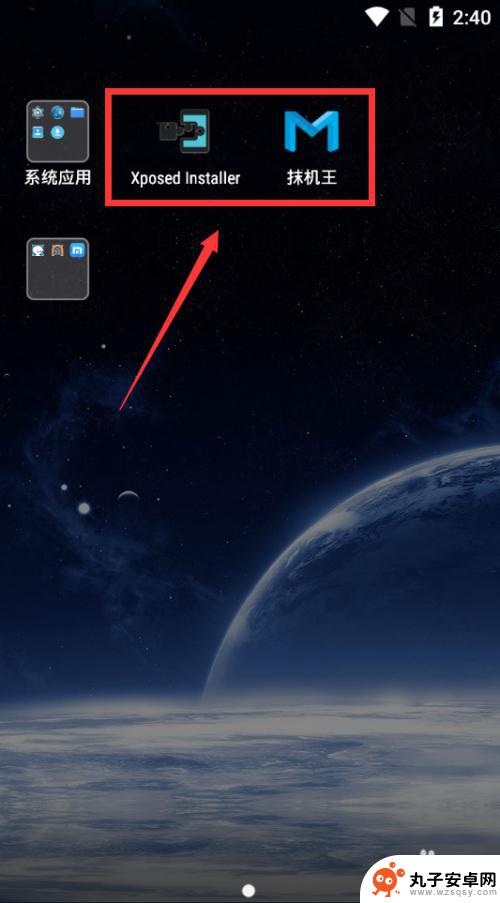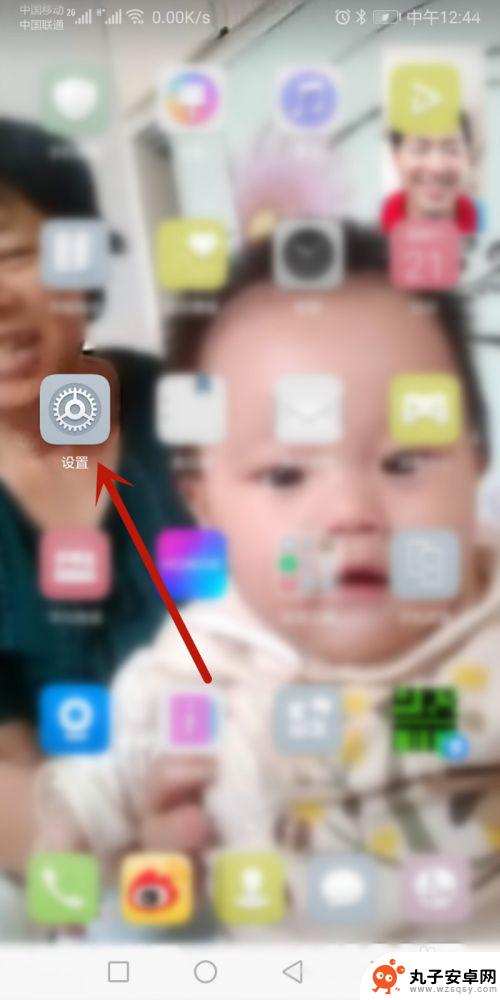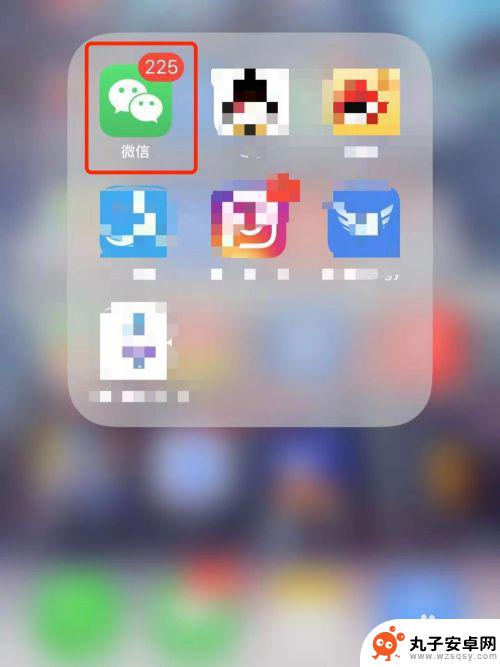苹果手机怎么设置步数更改 iPhone捷径修改微信步数的教程
时间:2023-12-24来源:丸子安卓网
苹果手机的步数功能可以帮助我们记录日常步行、跑步等运动的步数,有时候我们可能希望修改步数,比如想要增加一些额外的步数来完成目标。在iPhone上,有一个名为捷径的功能,可以帮助我们修改微信步数。下面将介绍如何使用iPhone的捷径功能,来修改微信步数,让我们一起来看看具体的操作步骤。
iPhone捷径修改微信步数的教程
操作方法:
1.打开苹果自带的捷径软件,打开后点击创建捷径。
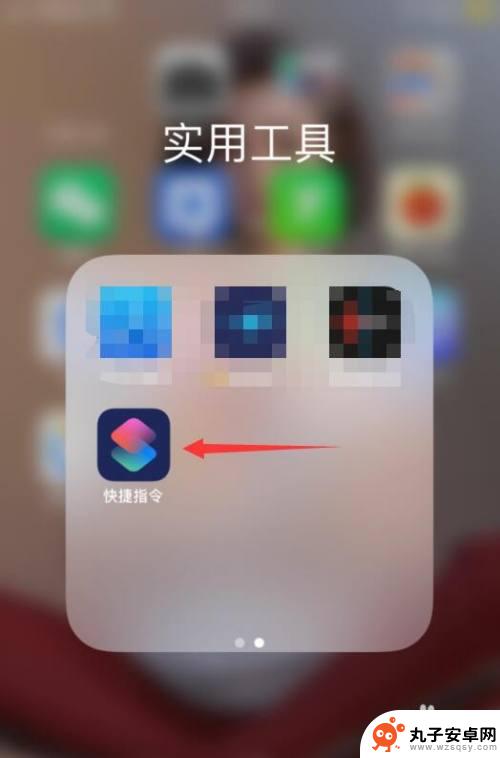
2.在我的快捷指令页面中,选择创建快捷指令。
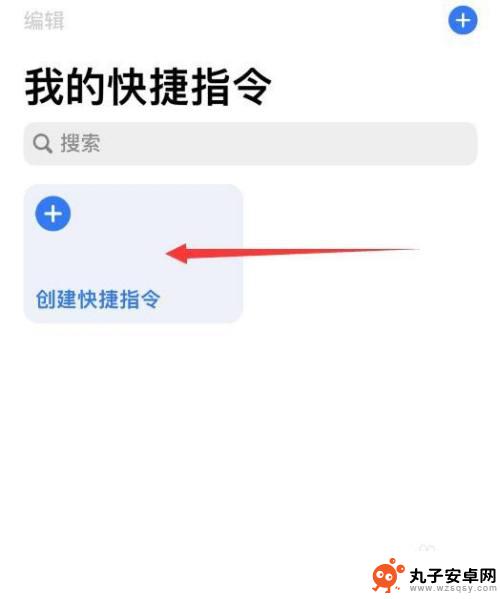
3.在新快捷指令页面中,搜索框内输入从菜单内选取。
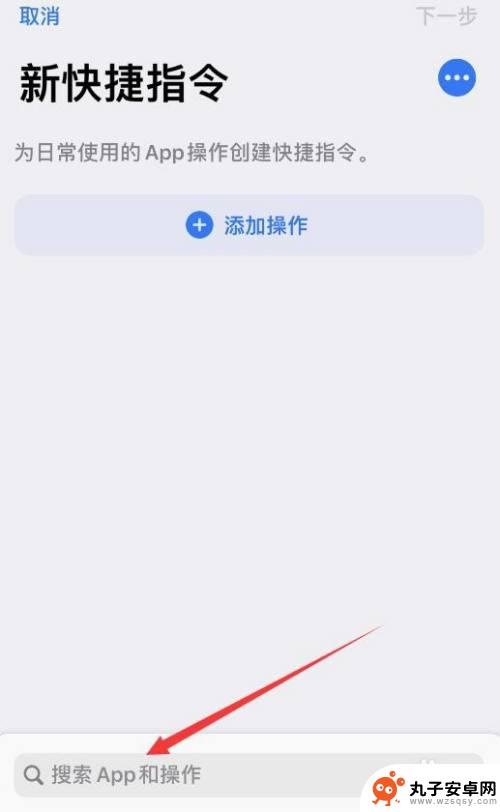
4.在弹出的新快捷指令中,输入增加步数和减少步数。
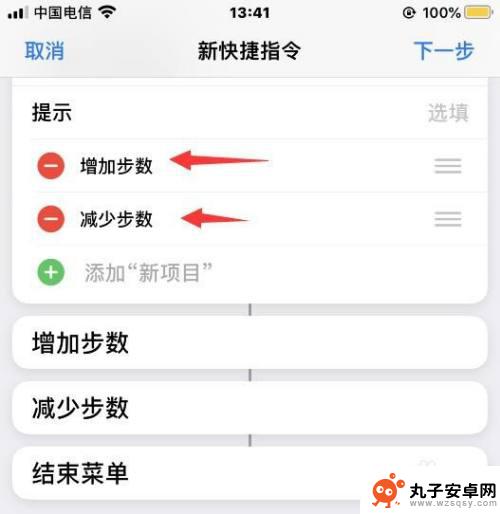
5.在搜索框内输入记录健康样本,点击选择。在类型一栏选择步数,在值一栏输入5000,日期一栏不作修改。
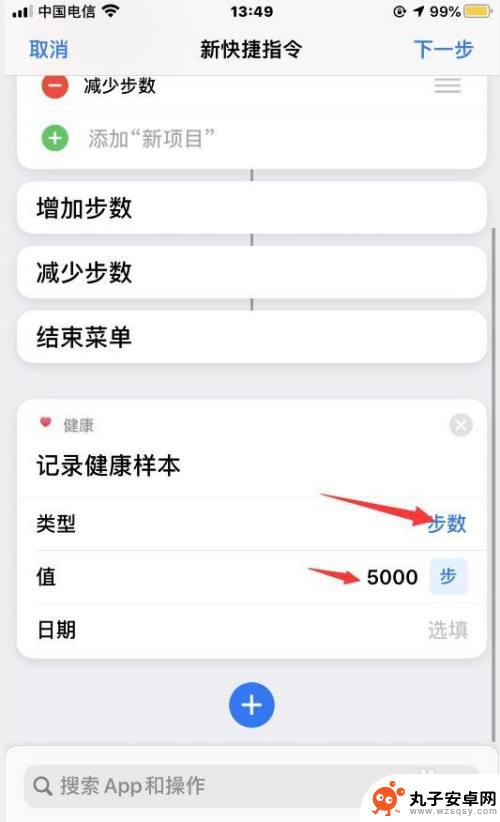
6.在搜索框内输入显示提醒,点击选择。将标题一栏修改为完成,在内容处输入增加5000步成功。
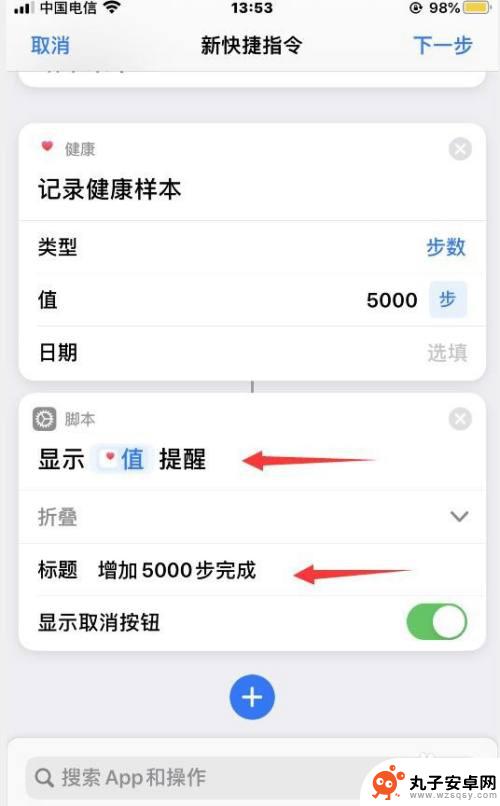
7.分别长按记录健康样本和显示提醒移动到增加步数和减少步数之间。
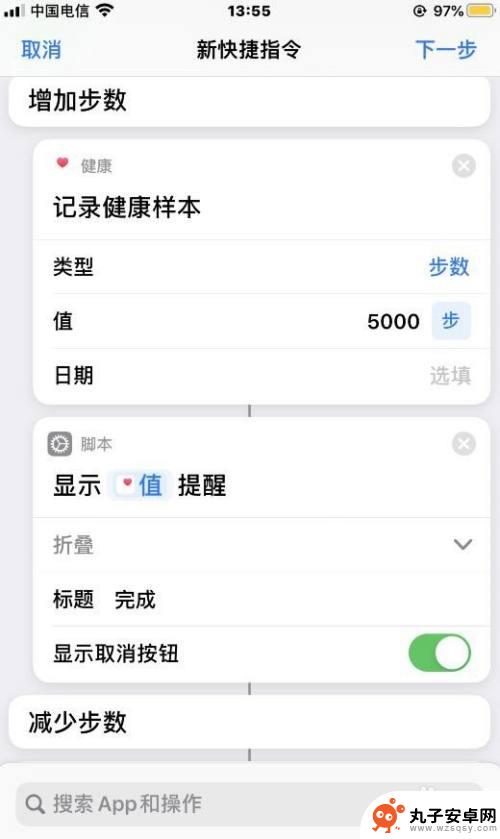
8.同样的办法完成减少3000步的操作。
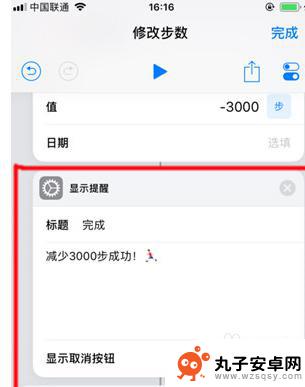
9.最后点击右上角图标按下图所示进行重命名和添加Siri语音录制。这样就了。
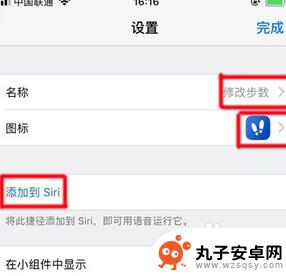
以上就是苹果手机怎么设置步数更改的全部内容,如果您遇到这种情况,您可以按照以上方法来解决,希望这些方法能够对您有所帮助。